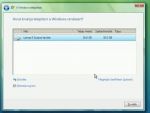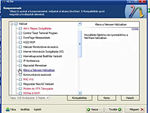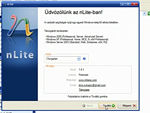Ez a videótipp a következő klub(ok)ba tartozik:
Ha van egy kis időd, nézz szét meglévő klubjaink között!
- Ez a videó nem még nem tartozik egy klubhoz sem.
Ha van egy kis időd, nézz szét meglévő klubjaink között!
Kapcsolódó sorozat: Windows XP telepítése (4)
-
Hogyan telepítsünk Windows XP-t? 3. rész - A telepítés menete
2008. július 28. 20:32:26 |
A Windows XP telepítésének harmadik tippjében azt mutatom be, hogyan folyik a telepítés tényleges menete.
-
Amire szükségünk lesz
Windows XP Partition Magic -
A telepítés folyamata
Helyezzük be a Windows XP telepítő lemezt, és indítsuk újra a számítógépet. Nyomjuk meg az első kérdésnél egy gombot, hogy elkezdődjön a telepítés. Ha nem találunk Windows XP lemeznél partíciókat, de tudjuk, hogy a Windows XP már rajta van, akkor a XP telepítésénél az F6 lenyomásával telepítsük a SATA drivert az alaplap kiskönyvében leírtak szerint. Ha nincs floppy meghajtónk, az Nlight nevű programmal beintegrálhatjuk a Windows-ba.
A folytatáshoz nyomjuk meg az ENTER-t, fogadjuk el a licensz szerződést az F8-cal, majd nyomjuk meg az ESCAPE-et a telepítéshez. Az elrejtett partíciónk most E partícióként szerepel és inaktív.
Menjünk a C partícióra, aminek törléséhez nyomjuk meg a T betűt, majd ENTER-t. A partíció törléséhez nyomjuk meg az L billentyűt. Most a C partíció helyén a „nem particionált terület” szerepel. Nyomjuk meg az L-t a partíció létrehozásához, a mérete legalább 2 gigabájt legyen. Ha egy partíciót szeretnénk, ennél a résznél nyomjuk meg az ENTER-t.
Használjuk az NTFS fájlrendszert, gyorsabb és biztonságosabb, nyomjunk ENTER-t. Amikor újra megkérdezi, hogy nyomjon-e gombot a CD-ROM induláshoz, ne nyomjunk meg semmit, mert az XP telepítése már a merevlemezről folytatódik.
-
Beállítások
Ha magyar billentyűzetünk van és az XP is magyar, mehetünk a Továbbra. A következő mezőket értelemszerűen töltsük ki, a következő mezőnél adjuk meg a termékazonosító kulcsot. A következő ablakon megadhatjuk a számítógép nevét, a rendszergazda jelszavát. A dátumot, időt is állítsuk be. A rendszer újraindul.
A képernyő beállításához nyomjunk okét, az automatikus frissítést egyelőre ne kapcsoljuk be. Az internetkapcsolatot is hagyjuk még ki. A felhasználók neveit tetszés szerint adjuk meg.
Átállíthatjuk klasszikus start menüre, ha úgy jobban tetszik.
-
A Partition Magic használata
Tegyük újra láthatóvá a rejtett partíciónkat.
Menjünk a particionálatlan részre, nyomjuk meg a jobb gombot, majd hozzunk létre új partíciót, de ne logikait használjunk.
Az elsődleges partíciót általában operációs rendszerek részére szokás létrehozni, maximum négyet lehet létrehozni. Logikai vagy kiterjesztett partícióra akkor van szükség, ha több, mint négy partíciónk van az alaplemezen.
Újraindítás után kivehetjük az XP CD-t, és ismét ne nyomjunk meg semmilyen gombot, míg a rendszer be nem állítja magát.
Vélemények, hozzászólások
Rendezés:
helló! mit csináljak olyankor ha újra telepítésnél betölti a fájlokat, rámegyek hogy xp telepítése és utána azt írja kim hogy nincs telepített merevlemez vagy nincs bekapcsolva vagy pedig nincs rendesen csatlakoztatva :/ mert így nem tudom újra rakni a gépem :SSS a következő e-mail címre vki tudna eltudná küldeni hogy mit csináljak? akoska95@citromail.hu _Előre is köszönöm.
sziasztok valaki tud segiteni mert nekem nem engedi hogy töröljem a C-t vagyis a WINDOWS-ot
Azt irja hogy fontos telepitési fájlokat tartalmaz ezért nm törölhető
Azt irja hogy fontos telepitési fájlokat tartalmaz ezért nm törölhető
Statisztika
| Megtekintések száma: | 45264 | Hozzászólások: | 25 |
| - VideoSmart.hu-n: | 39349 | Kedvencek között: | 26 |
| - Más oldalon: | 5915 | Értékelések: | 15 |

A Windows XP telepítésének harmadik tippjében azt mutatom be, hogyan folyik a telepítés tényleges menete. (több infó) (kevesebb infó)




 Hogyan telepítsünk Windows XP-t? 3. rész - A telepítés menete a 18 másodpercnél.
Hogyan telepítsünk Windows XP-t? 3. rész - A telepítés menete a 18 másodpercnél.